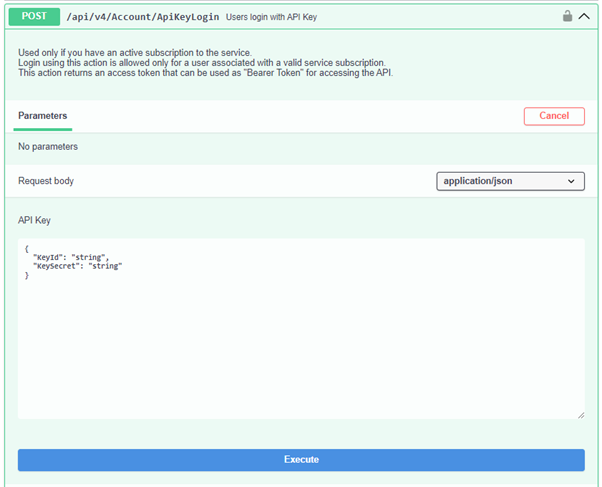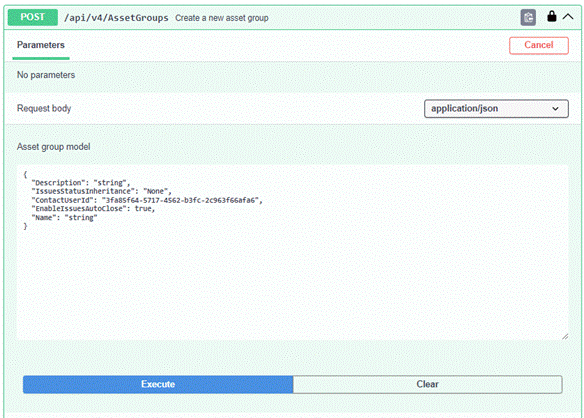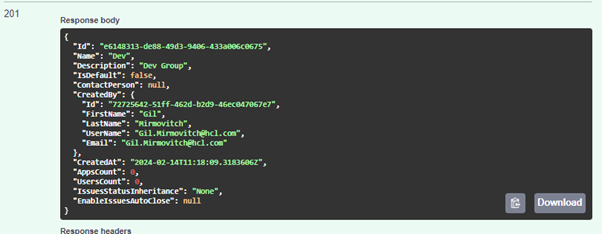API REST
L'interface d'API REST intégrée vous permet de visualiser les services Web RESTful. La documentation API est élaborée à l'aide de Swagger. Vous pouvez y tester des opérations API et consulter instantanément les résultats afin d'examiner vos applications plus rapidement.
Avant de commencer
Nous sommes ravis d'annoncer la sortie de l'API REST version 4, qui vous offre des performances et des fonctionnalités améliorées. Cette API est un outil essentiel pour les utilisateurs qui s'appuient sur des scripts d'automatisation pour exécuter diverses tâches sur AppScan on Cloud.
Points clés :
-
Période de transition : La version actuelle, v2, restera opérationnelle dans les prochains mois. Cependant, nous encourageons les utilisateurs à mettre à jour leurs scripts de manière proactive pour tirer parti des nouvelles fonctionnalités améliorées de l'API V4.
-
Assistance à la migration : pour faciliter une transition transparente vers l'API mise à jour, reportez-vous à la présentation technique fournie. Elle comprend des informations et des conseils essentiels pour garantir un processus de migration fluide.
- Disponibilité de l'API v2 : l'API v2 restera disponible jusqu'au 30 juillet 2024. Cette disponibilité étendue est destinée à donner aux utilisateurs suffisamment de temps pour migrer vers l'API v4. Si vous utilisez l'API via des scripts d'automatisation, assurez-vous qu'un plan de migration est en place pour éviter les perturbations après la date spécifiée.
Pourquoi et quand exécuter cette tâche
Apprenez à utiliser l'infrastructure interactive en suivant cet exemple pour importer un inventaire d'applications en utilisant l'API REST /api/v4/Apps/ImportFile.
Procédure
-
Accédez à votre page Swagger et ajoutez-la aux signets pour référence ultérieure.
- Utilisateurs du centre de données d'Amérique du Nord : https://cloud.appscan.com/swagger/index.html
- Utilisateurs du centre de données d'Europe occidentale : https://eu.cloud.appscan.com/swagger/index.htmlRemarque : Pour accéder à la version précédente (v2), sélectionnez « API v2 » dans le menu déroulant « Sélectionner une définition ».
-
Connectez-vous à Swagger avec votre ID HCL.
-
Créez un groupe d'actifs :
-
Importez un fichier d'inventaire d'applications :
Exemple
- Assurez-vous d'être connecté à Swagger à l'aide de l'API : api/V4/Account/ApiKeyLogin.
- Téléchargez le fichier d'examen à l'aide de l'API : api/V4/FileUpload et enregistrez l'ID de fichier pour plus tard. Par exemple,
"FileId": "274bd3a7-a231-41d0-80f6-d22d684af50d" - Développez l'API Examens et cliquez sur POST /api/v4/Scans/Dast. Mettez à jour les paramètres suivants pour générer uniquement les rapports sans exécuter l'examen.
- ScanOrTemplateFileId : Mettez à jour l'ID de fichier que vous avez copié à l'étape 2.
"ScanOrTemplateFileId": "274bd3a7-a231-41d0-80f6-d22d684af50d" - TestOperation : Définissez sur ReportOnly
"TestOperation": "ReportOnly"
Remarque : Assurez-vous d'avoir mappé l'AppID, ScanName et les autres paramètres requis pour exécuter l'API POST /API/V4/Scans/DAST. - ScanOrTemplateFileId : Mettez à jour l'ID de fichier que vous avez copié à l'étape 2.